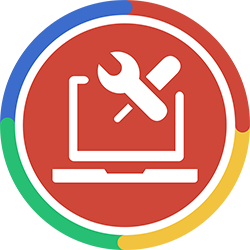
WinSysClean(多功能系统清理与修复工具)
v20.0.0 免费版大小:20.52 MB 更新:2020/11/12
类别:卸载清除系统:WinXP, Win7, Win8, Win10, WinAll
分类分类
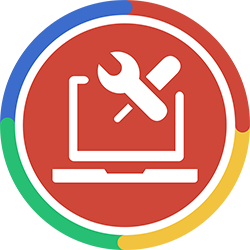
大小:20.52 MB 更新:2020/11/12
类别:卸载清除系统:WinXP, Win7, Win8, Win10, WinAll
WinSysClean是一款多功能电脑系统垃圾文件以及程序残留清理工具,只需单击鼠标即可清洁,修复和优化您的计算机;该程序很安全,可以使用复杂的分析来跳过要删除的重要数据,其它工具询问您要删除什么以及不删除什么,这需要时间,有时还意味着您的Windows操作系统会被删除,该程序使用高级注册表和文件分析来检测无效条目,因此您无需做出关键决定即可确认要删除的条目和文件,用户还可以查看完整的操作日志;WinSysClean具有2300多种清理和修复功能,可将垃圾文件减少到最低程度,并使Windows使用更少的内存,释放更多的系统资源以及无错误运行,从而提高PC性能;通过修复注册表项来修复Windows错误,该注册表项指向不正确的系统文件,它还可以通过删除卸载的软件留下的过时条目来清理Windows注册表,从而大大提高PC性能!
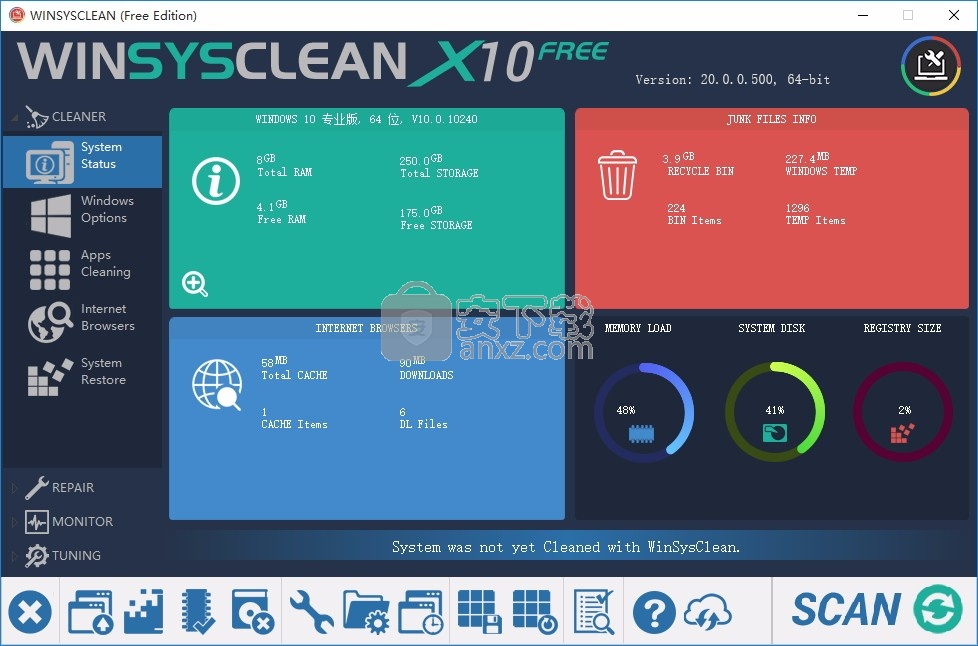
通过删除无效的卸载项和其他浪费的注册表项来清理注册表,这些注册表项由程序在卸载后留下。
删除无效的COM / OLE注册表项。
清理Windows回收站。
删除Windows文档历史记录。
删除Windows Hotfix卸载文件。
删除Windows运行历史记录。
清理Internet Explorer缓存文件夹。
清理Internet Explorer Cookies文件夹。
通过永久删除“ Internet下载文件”文件夹的内容来对其进行清理。
删除Internet Explorer键入的URL历史记录。
删除Internet Explorer访问的URL历史记录。
删除Windows注册表备份文件(这些备份文件是在每次Windows启动时创建的,并且浪费了大量磁盘空间)。
能够添加自定义文件类型以从整个磁盘驱动器或从指定位置删除。
能够添加自定义文件夹进行清洁。
删除无效的注册表应用程序路径。
删除无效的注册表字体条目。
删除无效的注册表共享工具条目。
删除无效的Windows Installer注册表项。
显示清洁过程中和清洁后的详细统计信息。
Windows调整选项,例如更改登录屏幕图像。
高级系统监视器(CPU,内存和硬盘)。
清除数千个应用程序。
深度注册表清理和修复。
修复Windows并清理注册表。
USB检测修复和USB迹线清洁,64位应用程序。
Intelligent SafeClean
它使用高级注册表和文件分析功能来检测无效条目,仅显示安全扫描结果以供用户确认。
超过2000种功能
此版本的应用程序具有85种Windows修复和清理功能以及超过2100种应用程序清理功能以及许多Windows调整工具。
保护您的隐私
删除Internet和计算机活动的所有痕迹/历史记录。
从查看的图片,查看的文档和访问的网站中删除痕迹。
修复Windows错误
通过删除无效的注册表项来修复Windows错误
这些无效的注册表项指向丢失的文件,注册表中缺少的链接以及临时/未使用的文件。
性能监视器
监视CPU /处理器使用情况,最多支持32个内核,物理内存负载/使用情况监视器以及物理磁盘负载/使用情况图
该图显示了系统磁盘驱动器/ HDD用于读取和写入数据的时间。
加速您的电脑
通过删除临时/未使用的空间浪费文件,未使用和无效的注册表位置以及无效的快捷方式链接来优化Windows性能
这样可以提高PC性能并释放更多的系统资源。
Windows调优
Windows桌面调优,特殊的桌面快捷方式,修复Internet Explorer收藏夹,系统监视器图
CPU,内存,磁盘,服务和驱动程序监视器。
该图支持缩放和滚动记录的数据小时。
可用磁盘空间
随着时间的推移,Internet临时文件和垃圾文件会累积,占用硬盘驱动器上的千兆字节空间,并降低计算机的速度
WinSys Clean将删除这些文件并从计算机中恢复丢失的空间。
WinSysClean是Windows系统清洁程序。
WinSysClean通过有选择地删除临时/未使用的空间浪费文件
未使用的注册表位置,无效的快捷方式链接等,自动优化Windows系统。
通过运行WinSysClean,您将获得更多的磁盘空间,并且在执行干净操作后Windows将运行得更快。
如果不定期从驱动器中正确清除WinSysClean搜索和删除的错误文件,可能会产生非常危险的结果。
所有这些任务都是由专业人员定期手动完成的,现在您只需单击一下按钮即可完成操作,而不会损坏任何东西!
这些垃圾文件可能产生的症状包括:
硬盘空间损失,丢失的网络和Internet连接。
莫名其妙的应用程序锁定,数据丢失。
应用程序中出现无法解释的常规保护错误(GPF)或致命错误。
病毒般的行为,神秘的重启,内存不足错误。
Windows应用程序运行速度比以前慢。
注册表错误。
如果Windows系统磁盘驱动器的空间非常小,则可能导致Windows系统完全故障。
如果定期清洁系统/驱动器,则可以减少/避免所有这些症状!
这些垃圾文件会随着时间的推移而累积,占据硬盘驱动器上的兆字节空间。
WinSysClean将清除这些文件并从系统中恢复丢失的空间。
定期使用WinSysClean将防止这些文件累积和浪费宝贵的磁盘空间。
WinSysClean®的主要功能
WinSysClean会删除普通磁盘实用程序,卸载,设置,碎片整理
磁盘扫描程序和其他更清洁类型的程序会丢失的特定文件类型。
您可以从许多清洁选项中进行选择,也可以让WinSysClean为您完成。
1、用户可以点击本网站提供的下载路径下载得到对应的程序安装包
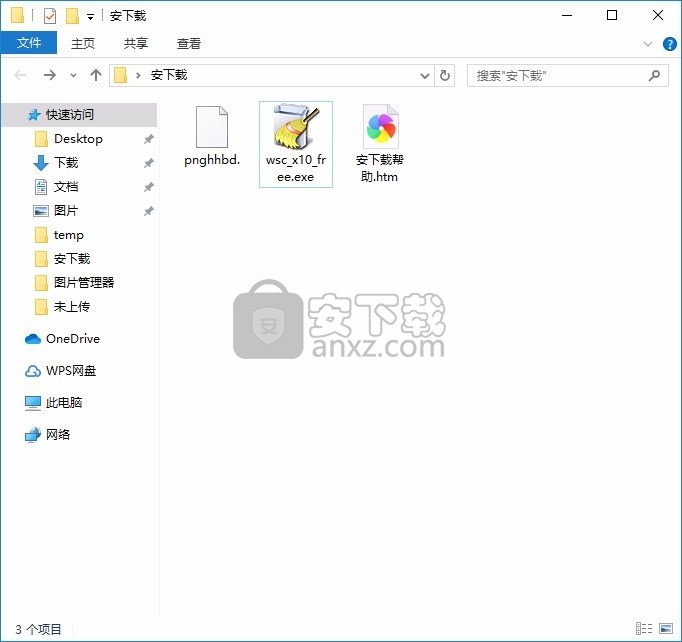
2、只需要使用解压功能将压缩包打开,双击主程序即可进行安装,弹出程序安装界面
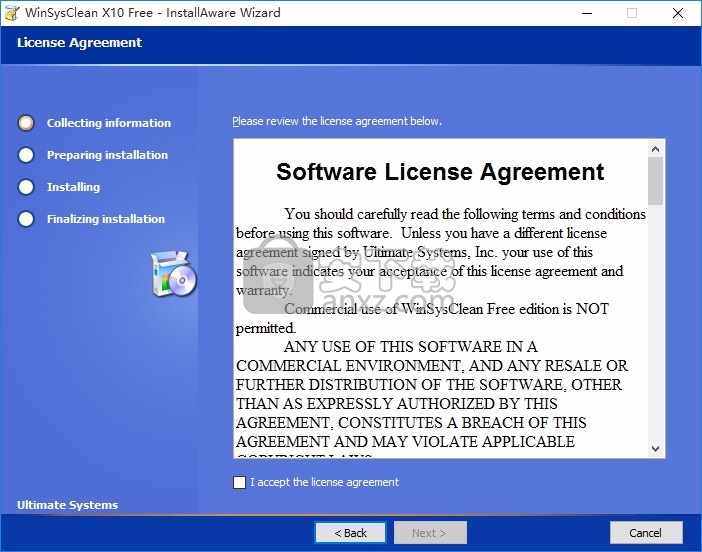
3、同意上述协议条款,然后继续安装应用程序,点击同意按钮即可
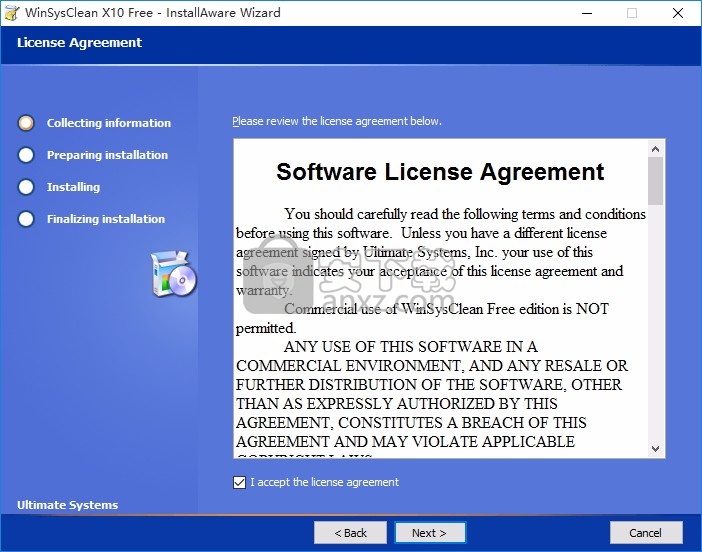
4、可以根据自己的需要点击浏览按钮将应用程序的安装路径进行更改
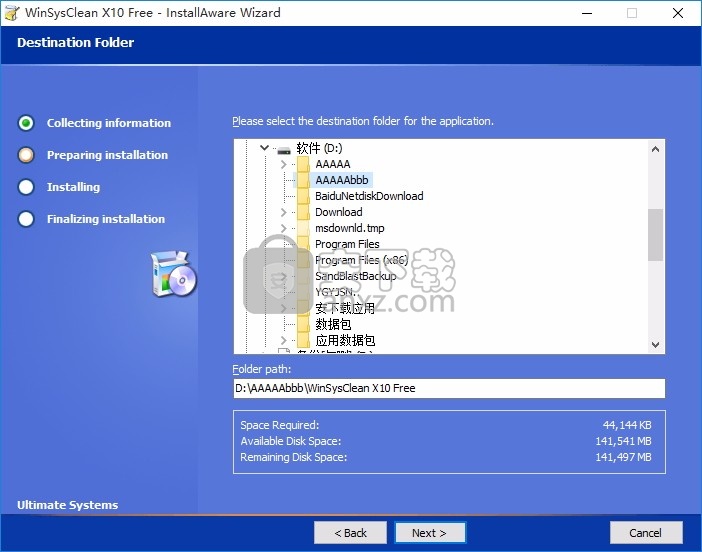
5、弹出应用程序安装进度条加载界面,只需要等待加载完成即可
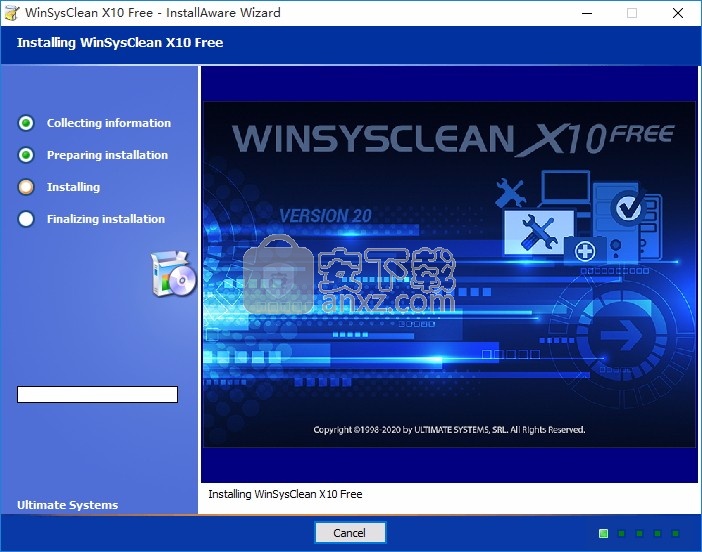
6、根据提示点击安装,弹出程序安装完成界面,点击完成按钮即可

通过按WinSysClean中的Schedule(时间表)按钮,将显示一个对话框,其中显示WinSysClean正常时间表。
该对话框显示以下选项:
Windows启动时清理系统
使用此选项时,WinSysClean将开始使用保存的或标准的设置来清理Windows
在Windows启动操作中,WinSysClean将退出。
在启动时加载WinSysClean
使用此选项时,WinSysClean将在Windows启动时作为图标加载并最小化到任务栏中。
然后,您每次都可以使用WinSysClean,只需单击任务栏上WinSysClean图标上的鼠标右键即可。
(即使WinSysClean未运行,WinSysClean Advanced Scheduler仍可工作)。
注意:仅在密集使用WinSysClean时,才应使用此选项。
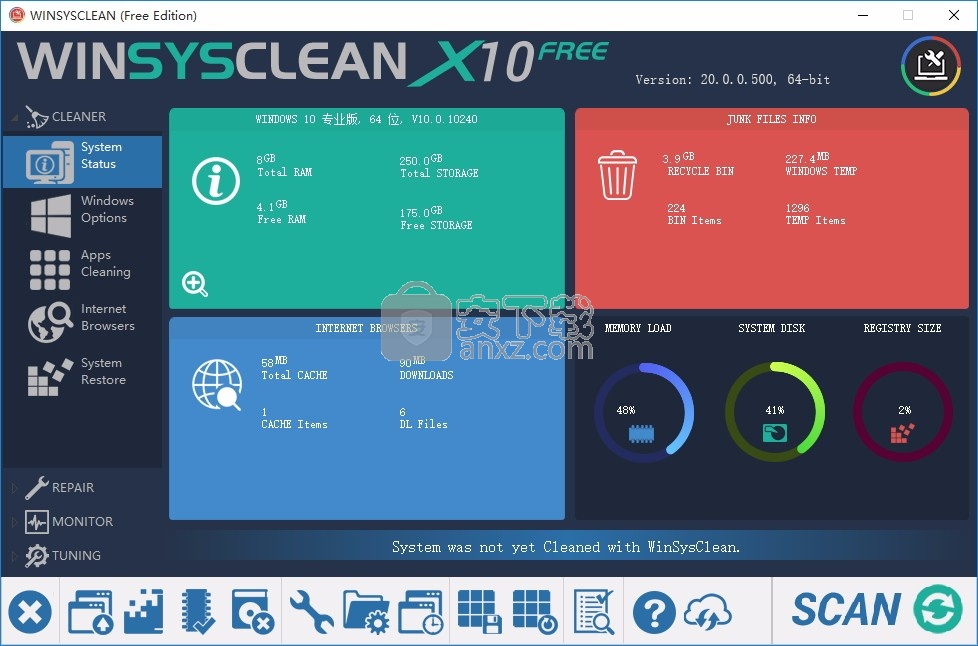
此选项等效于命令行/ load
清洁过程完成后退出,不显示清洁统计信息。
使用此选项时,WinSysClean将在清洁过程完成后退出,而不显示清洁报告对话框。
注意:此选项等效于命令行/ autoclose,必须与/ clean选项一起使用。
该程序包含Windows调整功能
例如;桌面自定义项,系统特殊的桌面快捷方式,修复Internet Explorer收藏夹,系统监视器图等等。
(CPU,内存,磁盘,Windows服务和驱动程序监视器)
删除Windows文档历史记录
通过选择此项目,WinSysClean将从“开始”菜单中删除Windows文档历史记录。
删除无效的桌面快捷方式
通过选择此项目,WinSysClean将从桌面和开始菜单中检查所有快捷方式
然后删除无效的快捷方式,该快捷方式指向不可用的可执行文件。
此操作已安全完成,WinSysClean不会删除您的CD-ROM或网络快捷方式
只会删除指向硬盘上本地计算机中程序的快捷方式。
清空回收站
通过选择此项目,WinSysClean将永久删除所有回收站内容。
清理Windows临时文件夹
通过选择此项目,WinSysClean将永久删除所有临时文件
此操作不会影响正在运行的应用程序,WinSysClean只会删除未使用的临时文件。
删除Windows Hotfix卸载文件
通过选择此项目,WinSysClean将删除Windows HotFixes卸载文件。
如果将删除Windows HotFixes卸载文件,则无法再删除Windows HotFixes。
通常,HotFix永远不会卸载,它们会占用大量磁盘空间。
设置默认/安全设置
通过选择此项目,WinSysClean会将所有清洁设置重置为默认设置,这些设置被认为可以安全删除。
删除Windows日志文件
通过选择此项目,WinSysClean将删除Windows日志文件,这些文件被认为可以安全删除。
删除远程桌面缓存文件
通过选择此项目,WinSysClean将删除Windows Remote Desktop Cache文件,这些文件被认为可以安全删除。
有时需要删除远程桌面缓存文件,因为它们会使Windows远程桌面操作非常缓慢或无响应。
删除Windows内存转储文件
通过选择此项目,WinSysClean将删除Windows Memory Dump文件,这些文件被认为可以安全删除。
如果不删除这些文件,它们将占用大量磁盘空间。
删除无效的图标外壳扩展
通过选择此项目,WinSysClean将从Windows注册表中删除“无效的图标外壳扩展”。
删除无效的OLE注册表项
通过选择此项目,WinSysClean将分析注册表中的所有COM / OLE对象条目,并将删除指向不可用文件的无效条目。
WinSysClean不会删除指向网络/ CD-ROM或任何其他可移动驱动器上的文件的条目,以避免某些已安装软件的故障。
注意:此操作将加快COM / OLE对象的加载,这将导致整体系统速度提高。
删除无效的类型库条目
通过选择此项目,WinSysClean将检查注册表中的所有类型库条目
然后删除无效的条目,该无效条目指向一个不可用的类型库条目应用程序。
删除过时的软件条目
通过选择此项,WinSysClean将从注册表中删除过时的软件条目。
WinSysClean将搜索所有注册表引用的文件,并将删除指向丢失文件的注册表项。
删除过时的COM类
通过选择此项,WinSysClean将从注册表中删除过时的COM类。
WinSysClean将搜索所有注册表引用的文件,并将删除指向丢失的注册表引用的注册表项。
SoftCnKiller(流氓软件清理工具) 卸载清除1.21 MBv2.80
详情office卸载工具(microsoft fix it) 卸载清除0.2 MBv3.5.0.41 官方版
详情Wise Registry Cleaner Pro(清理垃圾器) 卸载清除2.84 MBv10.2.5 绿色版
详情WashAndGo 2020(文件彻底清理工具) 卸载清除27.55 MB附带安装教程
详情pc cleaner platinum(垃圾清理) 卸载清除8.1 MBv7.3.0.6 中文
详情advanced pc cleanup(电脑清理软件) 卸载清除12.35 MBv1.0.0
详情AweEraser(数据擦除工具) 卸载清除15.69 MBv3.3 免费版
详情Your Uninstaller Pro(卸载清除软件) 卸载清除6.35 MBv7.5 免费版
详情O&O SafeErase(数据彻底擦除工具) 卸载清除22.78 MBv15.1.36.0
详情注册表清理 Raxco PerfectRegistry v2.0.2602 中文 卸载清除4.00 MB
详情o&o defrag pro 24(磁盘碎片整理软件) 卸载清除38.9 MBv24.0 Build 6023 附破解
详情SmartPCFixer(系统垃圾清理工具) 卸载清除4.25 MBv5.5 免费版
详情Revo Uninstaller 卸载清除22.1 MBv4.3.8 简体中文便携版
详情mypc utilities(垃圾清理) 卸载清除9.48 MBv7.2.0.0
详情IObit Uninstaller Pro 卸载清除27.4 MBv10.1.0.21 中文注册版
详情Avira Software Updater(程序卸载与数据清理工具) 卸载清除6.28 MBv2.0 免费版
详情PC Cleaner Pro 2018(系统优化工具) 卸载清除8.88 MBv14.0.18
详情IObit Uninstaller 9 (电脑程序卸载工具) 卸载清除20.88 MB附带安装教程及激活码
详情Advanced System Optimizer 卸载清除16.2 MBv3.9.3645.18056 中文破解
详情Coolmuster iOS Eraser(数据文件清理工具) 卸载清除7.35 MBv2.0.49
详情软件卸载工具 Uninstall Tool 卸载清除4.26 MBv3.5.10.5670 中文
详情office卸载工具(microsoft fix it) 卸载清除0.2 MBv3.5.0.41 官方版
详情完美卸载 27.23.0 卸载清除9.00 MB
详情恶意软件清理助手2011 v4.1.0.6 卸载清除5.00 MB
详情Unlocker(最好的顽固软件删除工具) 1.92 绿色版 卸载清除0.71 MB
详情IObit Uninstaller Pro 卸载清除27.4 MBv10.1.0.21 中文注册版
详情AUTO Uninstaller(AutoDesk卸载工具) 卸载清除732 MBv9.0.60 中文版
详情系统清理软件 CCleaner Pro 卸载清除21.8 MBv5.67.7763 汉化增强规则版
详情SoftCnKiller(流氓软件清理工具) 卸载清除1.21 MBv2.80
详情IObit Uninstaller 9 (电脑程序卸载工具) 卸载清除20.88 MB附带安装教程及激活码
详情Kill_Windows_Defender(Windows Defender卸载工具) 卸载清除0.18 MBv4 完美终结版
详情Windows 流氓软件清理大师 6.5 卸载清除5.00 MB
详情Windows清理助手 v3.1.6 优化版 卸载清除15.00 MB
详情Autodesk官方卸载工具 卸载清除0.17 MBv8.0.46.0 官方版
详情注册表吸尘器(RegVac) V5.02.00 汉化版 卸载清除1.00 MB
详情Geek Uninstaller(卸载工具) 卸载清除2.62 MBv1.4.5.136 绿色版
详情MSI清理工具(Windows Install Clean Up) 卸载清除0.14 MB免费版
详情360软件管家独立版 卸载清除3.22 MBv7.5.0.1730 最新版
详情DirectX随意卸 v3.89 卸载清除3.00 MB
详情系统清理软件 CCleaner v5.44 汉化单文件版 卸载清除1.37 MB
详情Auslogics Windows Slimmer(系统瘦身软件) 卸载清除12.6 MBv1.0.14.0 官方版
详情完美卸载 27.23.0 卸载清除9.00 MB
详情Window Washer 6.0.5.409 零售汉化版 卸载清除4.16 MB
详情360软件管家独立版 卸载清除3.22 MBv7.5.0.1730 最新版
详情DirectX随意卸 v3.89 卸载清除3.00 MB
详情磁盘垃圾清理专家 绿色版 卸载清除0.12 MB
详情Delete Doctor(删除专家) 2.1 汉化版 卸载清除0 MB
详情FX文件彻底删除工具 v1.2.1 卸载清除17.00 MB
详情Mil Shield V3.2 卸载清除1.53 MB
详情软件卸载清理 Total Uninstall Ultimate v6.24.0 中文绿色版 卸载清除15.00 MB
详情



























